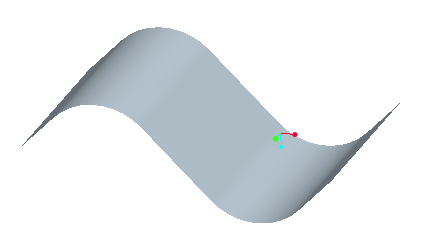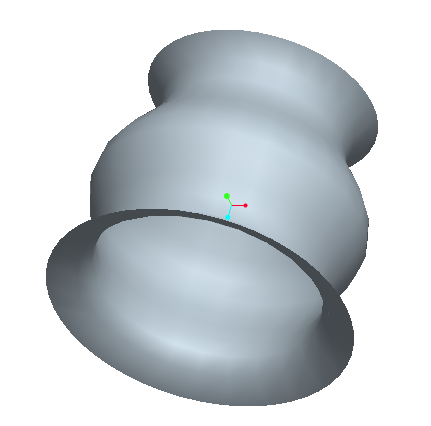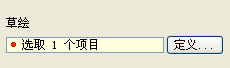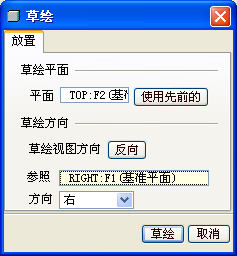国开学习网《机械CAD/CAM》课程实验1 表面建模(预备知识:第3章;权重10%;需辅导老师评阅)
| [下载后直接上传学习网即可,.prt文件需要使用专业软件才能打开] |
课程实验1 表面建模(预备知识:第3章;权重10%;需辅导老师评阅)
实验目的
通过使用Pro/E软件进行表面建模的实践,理解并掌握表面建模方法;掌握拉伸建模方法与旋转建模方法。
实验内容与要求
以Pro/E软件为基础,完成如下内容。
|
|
图3-56 曲面拉伸建模 | 图3-57 曲面旋转建模 |
实验过程、数据记录和有关计算
一、拉伸创建曲面
视频演示:拉伸创建曲面
主要绘图步骤参考如下:
1.在主菜单中选择插入|拉伸命令,或者单击右侧建模工具栏中的拉伸按钮


图3-58 曲面拉伸操控面板
2. 单击曲面按钮

3.单击放置按钮,在弹出的草绘设置面板中单击定义按钮,在弹出的草绘对话框中选择TOP:F2平面作为草绘平面,其他选项接受默认,如图3-59所示。
|
|
(a)选择草绘平面 | (b) 选择草绘平面参照 |
图3-59 选择草绘平面
4.进入草绘界面后,单击右侧绘图工具栏中的调色板按钮

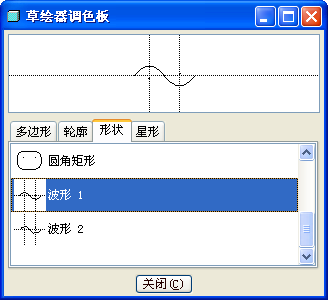
图3-60 选择草绘图形
5.在草绘界面中选择合适位置放置波形图,并调整大小如图3-61所示。
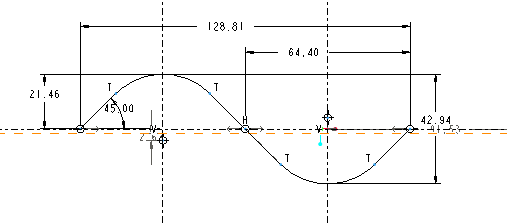
图3-61 绘制波形
6.单击完成按钮

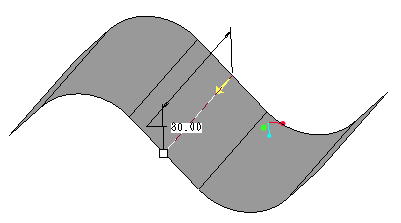
图3-62 拉伸曲面
7.在拉伸形式中选择指定拉伸长度形式


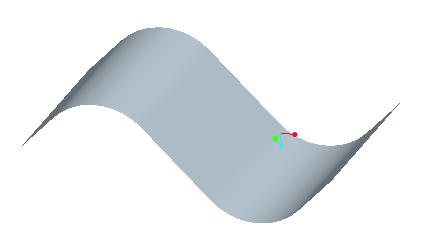
图3-63 曲面拉伸建模
二、旋转创建曲面
视频演示:旋转创建曲面
主要绘图步骤参考如下:
1.在主菜单中选择插入|旋转命令或者单击右侧建模工具栏中的旋转建模按钮


图3-64 曲面旋转建模操控面板
2.单击曲面按钮

3.单击放置按钮,在弹出的草绘设置面板中单击定义按钮,在弹出的草绘对话框中选择TOP:F2平面作为草绘平面,其他选项接受默认,单击草绘按钮进入草绘界面。
4.进入草绘界面后,单击右侧绘图工具栏中的样条绘制按钮

5.在草绘界面绘制一条样条曲线的旋转中心线,效果如图3-65所示,样条曲线绕中心线旋转即可形成曲面。
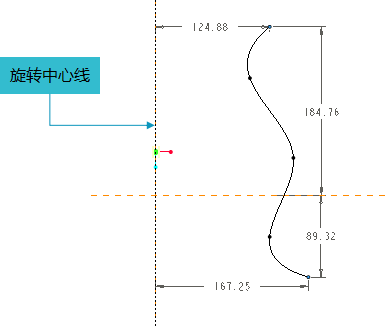
图3-65 草绘样条曲线
6.单击完成按钮

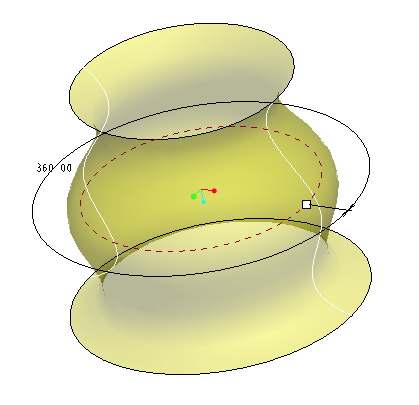
图3-66 旋转曲面
7.在旋转形式中选择指定旋转角度形式


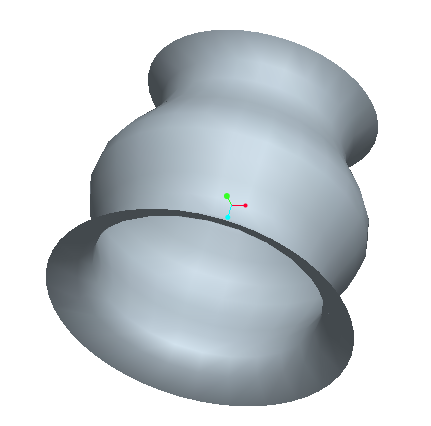
图3-67 曲面旋转建模
学习完以上实验,请用Pro/E画图,并提交原始文件(后缀名为.prt)。